

作者:Gina Barrow, 最近更新:February 9, 2022
“我只使用了 2GB 免費的 5GB iCloud 存儲空間,但我的 iCloud說它已滿 butit’s not! 如何獲得 3GB 存儲空間?”
Behold, after doing a few snaps using your iPhone camera, you got the iCloud Storage Full message. How is this possible?
我們中的許多人都依賴 Apple 提供的免費 5GB iCloud 存儲空間。 但是,這個免費空間涵蓋了您設備上的所有 iCloud 功能和服務。 如果您進行大量數據同步,那麼這將累積併計入提供的可用空間。
然而,一些熱衷於 iCloud 存儲的用戶抱怨說,即使他們只使用了一部分 iCloud 空間,仍然會彈出完整的存儲窗口。 更奇怪的是,在網上查了一下,沒有同步數據,也沒有最近上傳的照片。
讓我們一起找到解決問題的最佳解決方案 iCloud說它已滿,但不是.
小提示: 你也可以知道如何 將您的音樂移至 iCloud 存儲.
第 1 部分。減小 iCloud 備份的大小第 2 部分。 查看和管理 iCloud 照片庫第 3 部分。 使用 iPhone 清潔器釋放空間第 4 部分。要考慮的其他 iCloud 數據 部分5。 概要
看到你最初的想法 iCloud的 完整存儲是您的照片和視頻。 但是,除了與 iCloud 同步的媒體文件之外,您還應該考慮 iCloud 備份的大小。
是的,iCloud 備份也存儲在您正在使用的同一個免費 iCloud 存儲中。 所以機會是你收到消息的原因 iCloud說它已滿,但不是 可能是由於 iCloud 備份消耗了大量存儲空間。 這通常在您啟用自動 iCloud 同步時發生。
To rectify this, you can decrease the size of your iCloud backup by syncing important content only. Follow this guide:
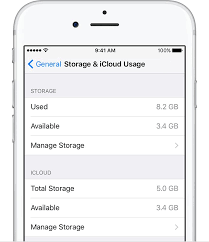
在 iOS 15 中,您可以查看消耗的 iCloud 備份空間,還可以選擇關閉備份。
另一個囤積 iCloud 空間的罪魁禍首是 iCloud 照片庫。 此功能使您可以跨 iOS 設備同步照片和視頻。 iCloud 甚至可以同步刪除的照片並將它們保存 30 天。
You can turn off the iCloud Photo Library to free up some space on your iCloud. Here’s how:
你可以清理你的 iPhone 並通過擦除潛伏在周圍的所有垃圾和臨時文件來重新獲得空間。 iPhone 上到處都是雜物,包括您的 iCloud 存儲。 其中一些混亂甚至包含在您的備份中。 (如果你想知道如何 清理你的Mac,您可以閱讀另一篇文章。)
要消除和清理您的 iPhone,您需要強大的清潔軟件。 FoneDog iPhone 清潔劑 是最推薦使用的程序。 該軟件可輕鬆清理設備上的所有垃圾和臨時文件,以釋放空間並加快 iPhone 運行速度。
這是有關如何使用的完整指南 FoneDog iPhone 清潔劑 修復 iCloud 說它已滿,但不是:
步驟1。 安裝該程序 FoneDog iPhone 清潔劑 在電腦上面
運行該軟件 FoneDog iPhone 清潔劑 在您的計算機上並完成安裝。 之後啟動軟件。
第 2 步。 通過 USB 電纜連接 iPhone
Using your USB cable, connect the iPhone and wait for the software to recognize your device. If a must, tap Trust This Computer on your iPhone and click OK on the computer.
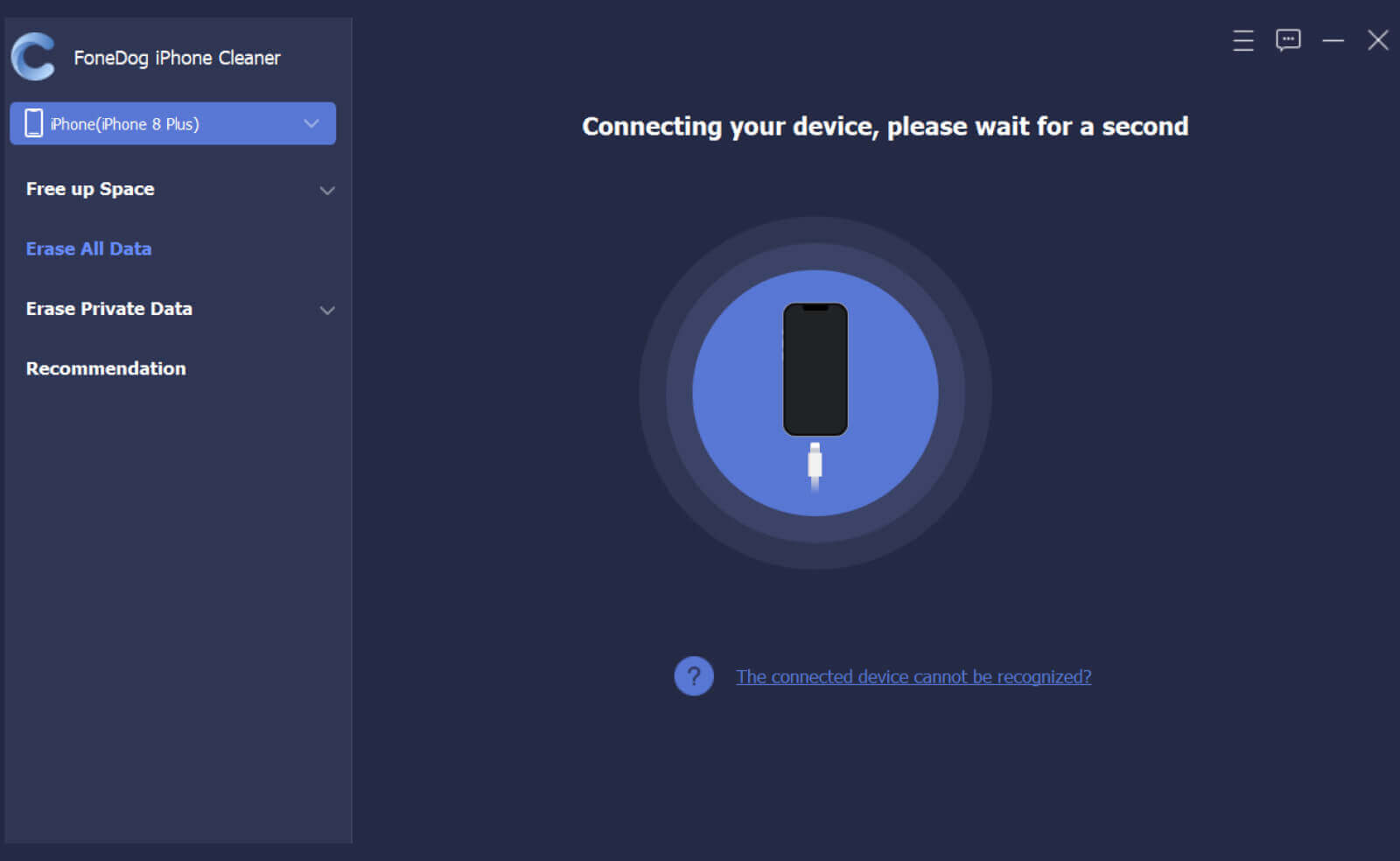
第 3 步。檢查您的設備存儲和掃描
一旦檢測到您的 iPhone,您將看到設備存儲的預覽,包括總容量、已用空間和可用空間。
您可以進行快速掃描以了解哪些類型的數據佔用了您的大量存儲空間。 或者您可以從左側的工具中選擇您需要的擦除功能。
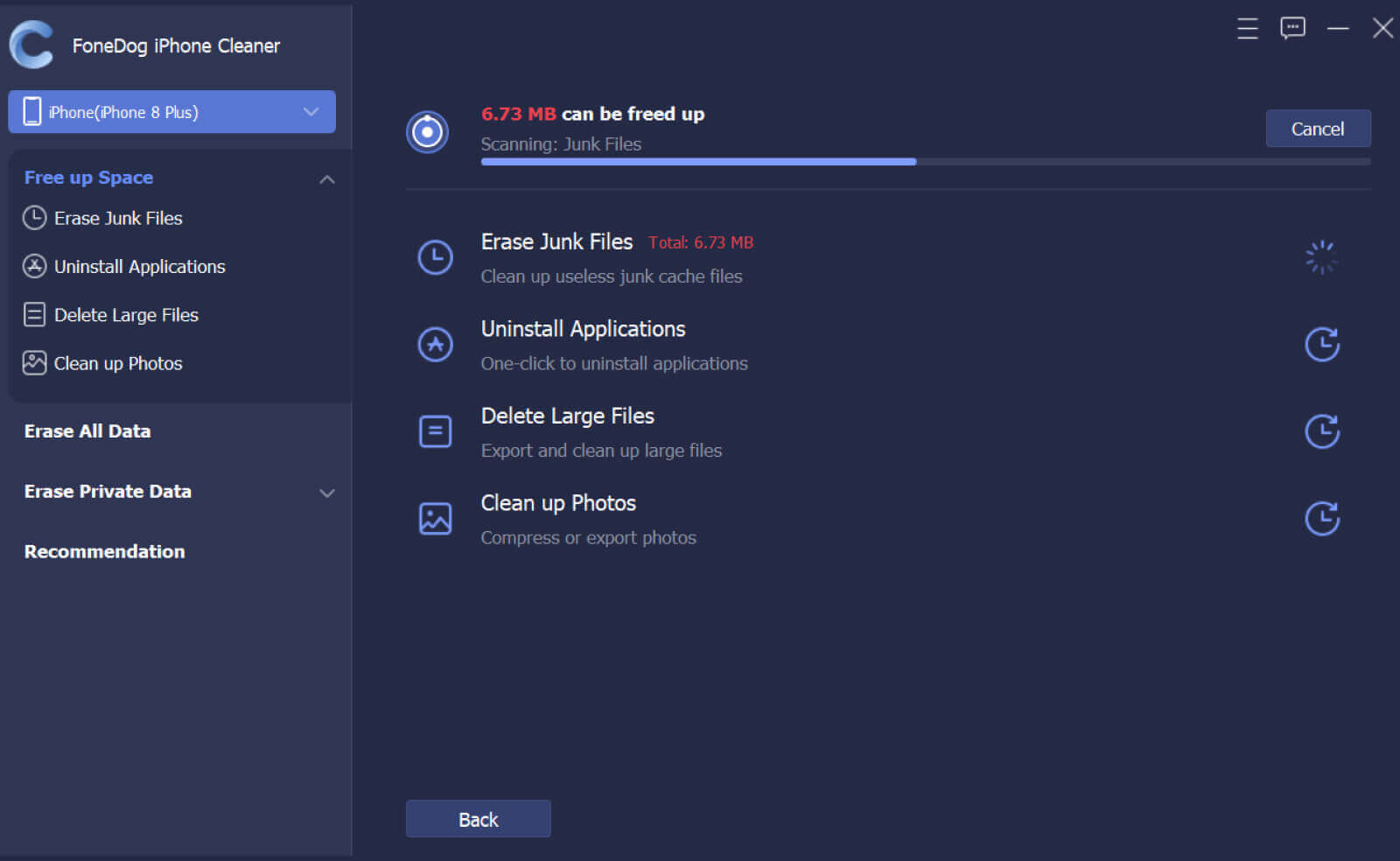
第 4 步。清理你的 iPhone
根據掃描結果,您可以清除所有冗餘數據和無用內容,包括垃圾文件、臨時文件、圖像緩存、刪除大文件和舊文件、卸載應用程序和清理照片。
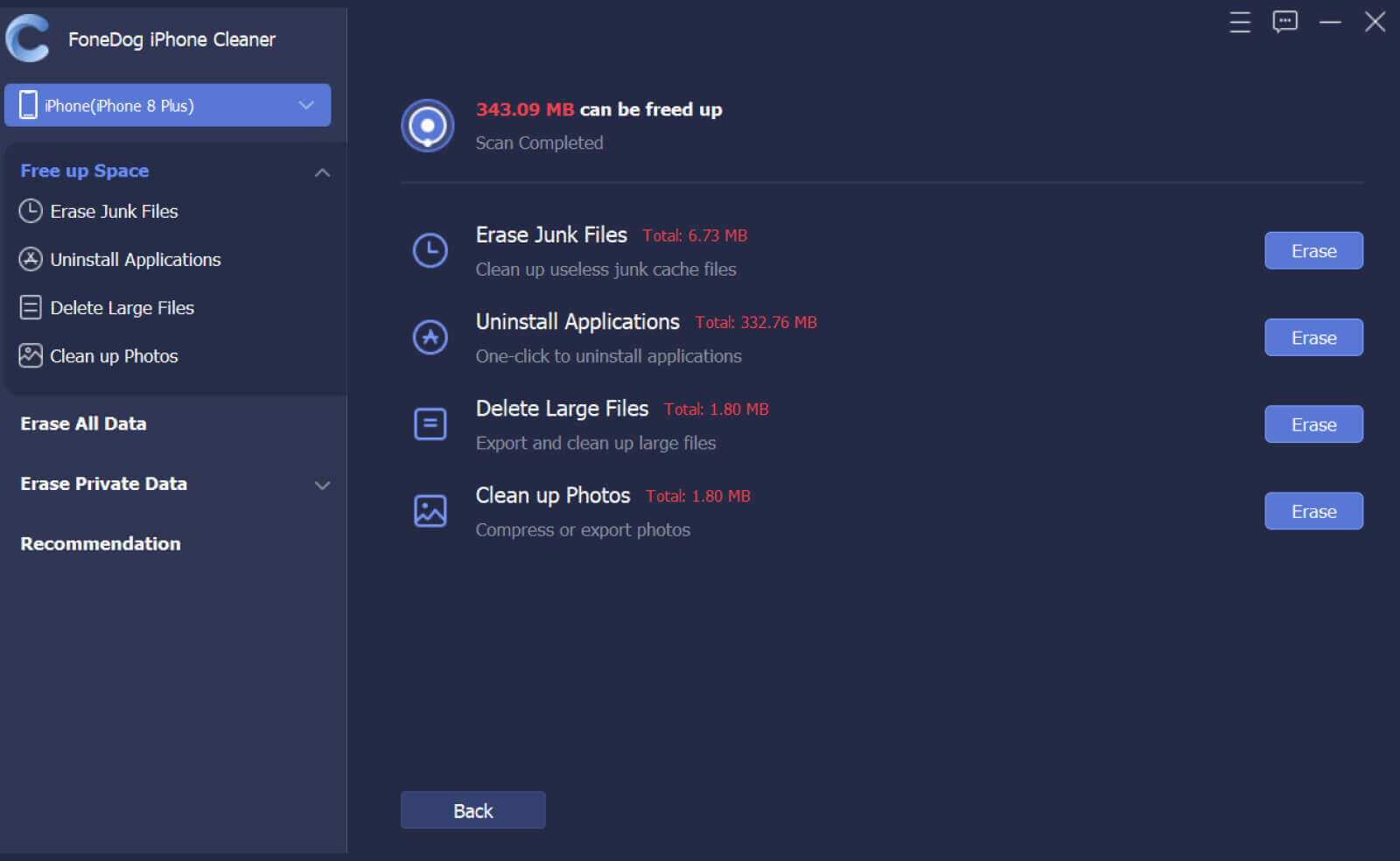
額外功能
您還可以使用該工具 清理照片 壓縮大尺寸圖片並將它們備份到計算機上,或者您可以導出所有照片並從 iPhone 中刪除它們以釋放更多空間。 如果您不想從設備中刪除圖片,您可以選擇備份和壓縮選項。 FoneDog iPhone 清潔劑 使用無損壓縮,在壓縮過程中不會丟失任何數據。
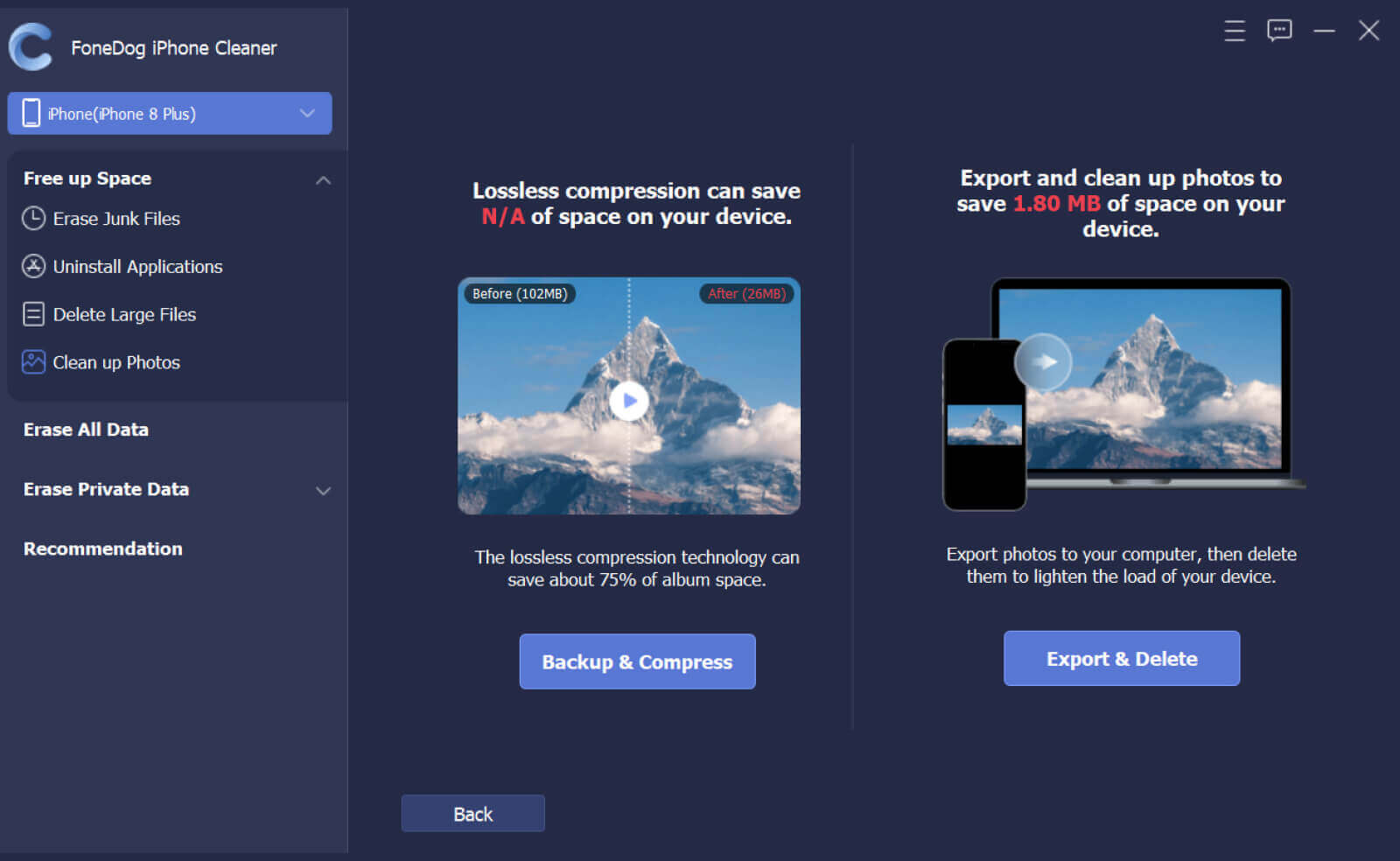
除了 3 個解決方案之外,我們還收集了上面的內容。 以下是您應該考慮釋放 iCloud 空間的其他事項:
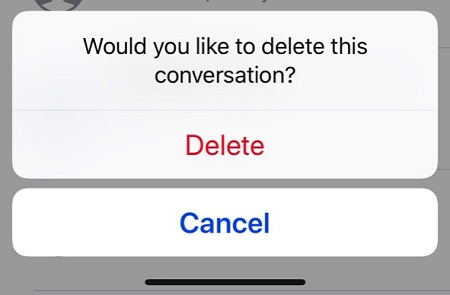
你喜歡在 iPhone 上保存舊短信嗎? 那麼您可能已經存儲了數千個。 累積的短信也會佔用空間,如果您已在 iCloud 中同步消息應用程序,那麼它肯定會佔用您的可用空間。
您可以刪除對話或整個線程以回收一些空間。 在收件箱中選擇那些不太重要和較舊的短信。
在 Mac 電腦上使用 Finder 可讓您管理 iCloud Drive。 要清理此文件夾,請在 Finder 中打開 iCloud Drive 文件夾。
Filter and sort files by their size, type, and date created. Delete the files you think you no longer need.
人們也讀前7個iPad清潔器應用程序–清潔iPadCleanMyMac X 使用安全嗎?
本文概述了修復 iCloud 的不同方法,說它已滿,但事實並非如此。 實際上還有很多其他數據使用 iCloud 空間。 您可以按照本文中提供的 3 種解決方案重新獲得您的 iCloud 存儲空間。
在這些解決方案中,迄今為止最有效的是使用 FoneDog iPhone 清潔劑. 它提供了多種擦除工具,可以清理您的 iPhone 並提高其速度。
發表評論
留言
熱門文章
/
有趣無聊
/
簡單難
謝謝! 這是您的選擇:
Excellent
評分: 4.8 / 5 (基於 82 個評論)